Отворите "Управљач уређајима" у оперативном систему Виндовс КСП
"Девице Манагер" је компонента оперативног система који се користи за контролу повезане опреме. Овде можете видети шта је повезано, која опрема ради исправно, а што није. Веома често у упутствима постоји фраза "отвори управитеља уређаја ". Међутим, сви корисници не знају како да то учине. И данас ћемо погледати неколико начина како се то може урадити у оперативном систему Виндовс КСП.
Садржај
Неколико начина за отварање "Управитеља уређаја" у оперативном систему Виндовс КСП
У оперативном систему Виндовс КСП, можете позвати Менаџера на више начина. Сада ћемо детаљно погледати сваку од њих, а остаје да одлучите шта је згодније.
Метод 1: Употреба "Цонтрол Панел"
Најлакши и најдужи начин за отварање менаџера је коришћење "Контролне табле" , пошто је то почетак подешавања система.
- Да бисте отворили "Цонтрол Панел" , идите на мени Старт (кликом на одговарајуће дугме на траци задатака) и изаберите команду "Цонтрол Панел" .
- Затим изаберите категорију "Перформансе и одржавање" кликом на леви тастер миша.
- У одељку "Изабери задатак ..." идемо у системске информације кликом на "Преглед информација о овом рачуналу" .
- У прозору "Својства система" идите на картицу "Хардвер" и кликните на дугме "Управљач уређајима" .

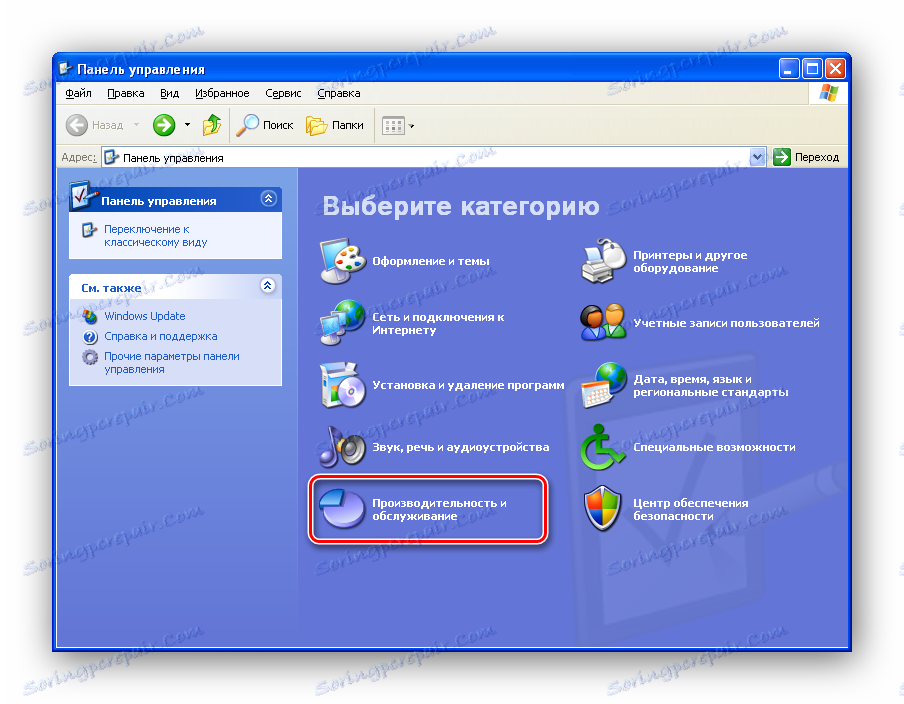
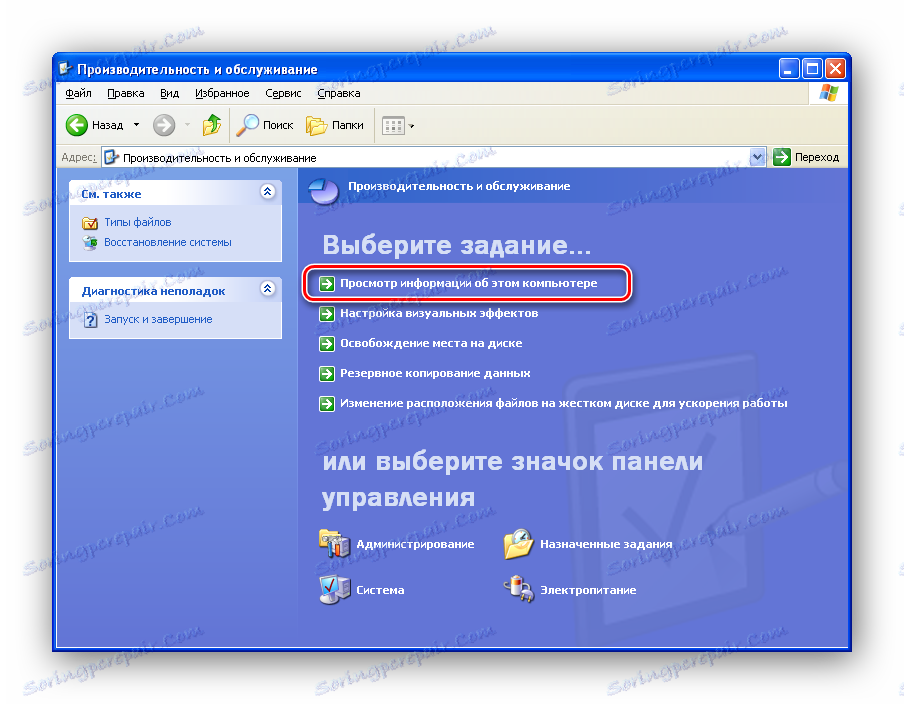
У случају да користите класичан приказ контролне табле, потребно је да пронађете апарат "Систем" и двапут кликните на икону помоћу левог тастера миша.

Да бисте брзо скочили у прозор "Својства система", можете користити други метод. Да бисте то урадили, кликните десним тастером миша на икону "Мој рачунар" и изаберите "Својства" .

Метод 2: Коришћење прозора "Покрени"
Најбржи начин за одлазак у "Управљач уређајима" је да користите одговарајућу команду.
- Да бисте то урадили, отворите прозор "Покрени" . То можете урадити на два начина - било притиском на Вин + Р или избором Рун из менија Старт .
- Сада унесите команду:
mmc devmgmt.msc![Унос команде]()
и кликните на "ОК" или Ентер .

Метод 3: Коришћење административних алата
Друга могућност приступа управнику уређаја је коришћење алатки за администрацију.
- Да бисте то урадили, идите у мени "Старт" и кликните десним тастером миша на мени "Мој рачунар" , изаберите "Управљај" у контекстном менију.
- Сада на стаблу кликните на "Девице Манагер" грану.
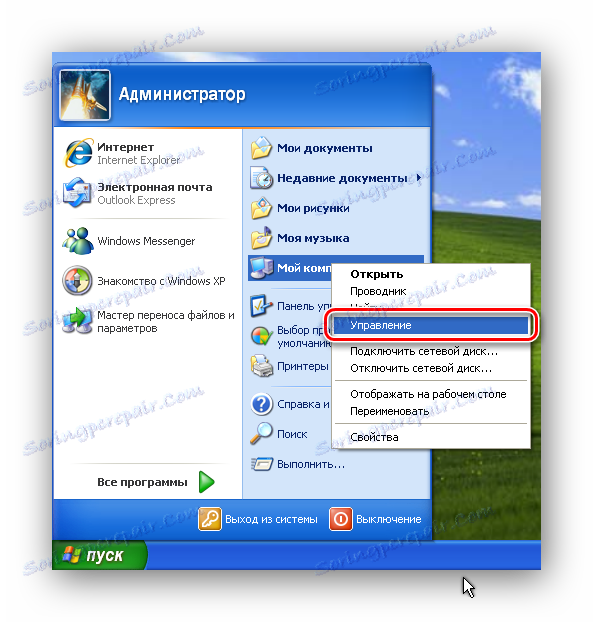

Закључак
Дакле, размотрили смо три опције за покретање Менаџера. Сада, ако пронадјете фразу "отворите управитеља уређаја " у било којој инструкцији, тада већ знате како то учинити.
